කොටස් කරන දෘඪ තැටියේ එකකට වඩා වැඩි තාර්කික කොටස් වලට බෙදා වෙන් කිරීමේ ක්රියාවලියකි. මෙම තාර්කික කොටස් පසුව කොටස ඇසීමට සඳහන් වේ. දෘඩතැටි බොහෝ කාලයේ, ඔවුන් නිෂ්පාදකයන් සිට නැවුම් එන විට, එකම එක කොටස තියෙනවා. සමහර පරිශීලකයන් එක් කොටසක් සමඟ හරි විය හැකි නමුත්, එය නියත ඔවුන් සඳහා ප්රයෝජනවත් වන බැවින්, අද කාලයේ භාවිතා කරන්නන් ගොඩක් කොටස් කරන්න කැමති. එය, දෘඪ තැටියේ සමග එකකට වඩා වැඩි කොටසක් නිර්මාණය කිරීමට පරිශීලක අභිමතය පරිදි දක්වා ඇත.
ඔබේ දෘඪ තැටි මත තිබෙන එකකට වඩා වැඩි කොටසක් ඇති වීම සඳහා බොහෝ ප්රයෝජන තිබේ. උදාහරණයක් ලෙස, එකකට වඩා වැඩි කොටසක් සහිත හරහා ඔබගේ පරිගණකයේ සැකසුම් බලය කාර්යක්ෂමතාවය ඉහළ යයි. එකකට වඩා වැඩි කොටසක් සහිත තවත් ප්රතිලාභ ඔබට වඩාත් හොඳ ඔබගේ දත්ත සංවිධානය හැකි බව ය. ඔබ විසින් ඔබගේ පරිශීලක ගොනු ඔබේ පද්ධති ගොනු වෙන් කළ හැකිය. පවා ඔබගේ මෙහෙයුම් පද්ධතිය, ෙවන් ෙවන් වශෙයන් ගබඩා කර තැබිය හැක.
කෙසේ වෙතත්, කොටස් සමහර දෝෂ එකා මෙන් විට එහි නඩු. ගොනු කොටස් ගබඩා කර ඇත බව මතක තබා ගන්න. ඒ නිසා කොටස් වගු අවලංගු බවට පත් හෝ ඔවුන් දූෂිත ලබා නම්, මුළු තැටිය නිසි පරිදි ක්රියාත්මක නොවේ. තල්ලුව නිසියාකාරව කියාත්මක ෙනොවන විට, ඔබ දත්ත නැතිවීයාම වැනි ප්රතිවිපාක වලට මුහුණ ඇත. ඔබ පසුව ගැඹුරු කරදරයක බව මෙයින් අදහස් වනු ඇත්තේ.
පරිගණක දක්වා ධාවනය වේ විට, පද්ධතිය තරයේ ස්වාමියා කොටස් වගුව විභාග කරයි. මේසය පරීක්ෂා කිරීමෙන්, පද්ධතිය සම්පූර්ණයෙන්ම ඔබගේ මෙහෙයුම් පද්ධතිය ආරම්භ කිරීම සඳහා නිශ්චිත දේ පරිමාව භාවිතා කිරීමට තීරණය කළ හැක. අනාවරණය වලංගු නොවන තොරතුරු තිබෙනවා නම්, ඒ වැරදි සිදු වූ විට ය. මෙම තත්තවය අතුරුදහන් හෝ වැරදි සක්රීය කොටස් නිසා වේ.
දෘඪ තැටිය කොටස් සමග පැන වඩාත් පොදු ප්රශ්න එකක් මේ වැරදි කොටස් වගුව වේ. ඔබේ ධාවකයන් කොටස බව වෙළුමේ වේ පෙන්වන විට එක් උදාහරණයක්. ඇතැම් අවස්ථාවලදී, එය පහත සඳහන් ලෙස දෝෂ පණිවුඩ පෙන්වන විය හැකි:
- කොටස් අතිච්ඡාදනය වී නොහැක. එක් කොටසක් තවත් සමඟ ගැටේ, ඔබ මෙම දෝෂය ලැබෙනු ඇත.
- / EV / sda: හඳුනා නොගත් තැටි ලේබලයක්. එම දෝෂය ඔබ නව දෘඪ තැටිය හා සම්බන්ධ වේ හෝ ඔබ වැරදි දෙයක් කළ විට ඔබ කොටස් වෙන් විට විට පෙන්නුම් කරයි.
- තැටියේ පිටත කොටස ලබා ගැනීමට නොහැක. එක් කොටසක් අවසන් තල්ලුව ඇති හැකියාව අවසන් ඔබ්බට තිබියදී එසේ කිරීමට මෙම දෝෂය ඇතිවේ.
මෙම පමණක් ඔවුන් කොටස් සමග වරදක් කළ විට පරිශීලකයන් බලන්න පුළුවන් බව පොදු වැරැද්ද පණිවුඩ කිහිපයකි. එය පසුව කොටස් නිර්මාණය කිරීමේදී හැකි තරම් ගැඹුරු විය කිරීම හොඳ අදහසක් විය හැකිය. ඔබ මෙම ක්රියාවලිය තුළ ක්ලික් කරන්න දෙයක් සමග ඉතා අවධානයෙන් සිටින්න. තව ද, මෙම ඔබේ දෘඪ තැටිය කොටස් කරන ප්රථම අවස්ථාව ද මෙය වේ නම්, තරයේ පළමු නිබන්ධන තේරුම් ගැනීම හා පසුගිය ලිපිය එය අනුගමනය කිරීමට වග බලා ගන්න.
ක වලංගු නොවන කොටස් වගුව දෝෂ ස්ථාවර කරන්නේ කෙසේද?
ඔබ වැරදි කොටස් වගුව දෝෂයක් දකින විට, වහාම කලබල වෙන්න එපා. බලාපොරොත්තු සේරම නැති බව කිසිදාක හිතන්න එපා. පසු, ඔබ තවමත් සමහර ගැටලු විසඳීෙම් පියවර කොටස් වගුව නිවැරදි කර ගැනීමට සහ ඔබේ පරිගණකය නැවත දක්වා ධාවනය ලබා හැකි විය කරන්න උත්සාහ කරන්න පුළුවන්.
දෝෂය ගැටලු විසඳීෙම් කිරීමට පියවර අනුගමනය කිරීමට පහසු විය යුතුය. මෙහිදී ඔබට ඔබ දැන් ඔබේ පරිගණකය මත දුටු කරන වැරදි කොටස් වගුව දෝෂයක් විසින් අදාල කරුණ නිවැරදි කිරීමට අවශ්ය වන විට ඔබ අනුගමනය කළ හැකි මූලික ගැටලු විසඳීෙම් පියවර:
- ඔබ නව උපාංගය සම්බන්ධ කල අතර වලංගු නොවන කොටස් වගුව දෝෂයක් සිදු නම්, ඔබ හරියටම ඔබ ඇතුළත් එම ඉවත් කළ හැකි උපකරණ දැන ගැනීමට ඇති. පරිගණකයෙන් ඔවුන් සියලු නැත්තේය.
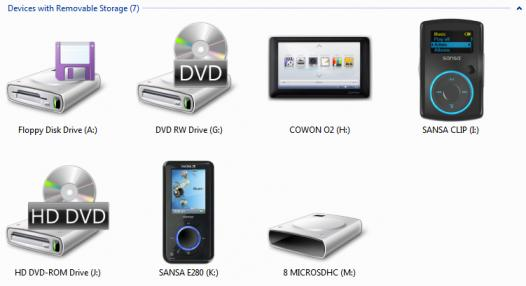
- ඔබේ පරිගණකය සම්පූර්ණයෙන්ම ඉවත් කළ හැකි සියලු උපාංග විසන්ධි පසු නැවත ආරම්භ කරන්න. මෙම පරිගණකය නැවත ආරම්භ කිරීම සඳහා, ඇරඹුම් මෙනුව මත ක්ලික් කරන්න. ඇරඹුම් මෙනුව මණ්ඩලයක් පහළ දකුණු පස ඇති වහන්න බොත්තම සඳහා බලන්න. ඔබ බොත්තම මත ඊතලය මුහුණ අයිතියක් බලන්න පුළුවන්. ඒ මත ක්ලික් කරන්න සහ නැවත ආරම්භ කරන්න විකල්පය තෝරා ගන්න. ඔබ වෙහෙස මහන්සි වී පරිගණකය නැවත ආරම්භ කිරීමට ඇති වූ විට අවස්ථා තිබේ. ඔබ තත්පර කිහිපයක් සඳහා ඔබේ CPU බලය බොත්තම එබීමෙන් එය කළ හැකි වනු ඇත. CPU එක නිමී පසු, ඔබ ආපසු මත CPU හැරී ඇති බල සැපයුම් බොත්තම නැවත ගැනීමට ඇත.
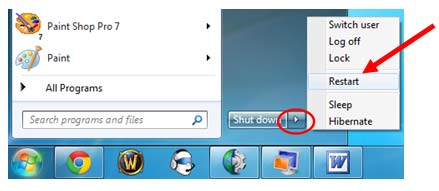
- ඔබගේ යතුරු පුවරුව මත F8 යතුරු ඔබන්න. මෙම F8 යතුරු එබීමෙන්, ඔබ උසස් ඇරඹුම් විකල්පයන් තිරය දියත් කළ හැකිය. මෙය ඔබ එහි උසස්, ගැටලු මාතයන් ඔබේ Windows මෙහෙයුම් පද්ධතිය ආරම්භ කිරීමට ඉඩ දිය යුතු වන කළු පසුබිමක් සහිත තිරයක් වේ. ඔබ තිරය මත දැකිය හැකි බව විකල්ප අතර, ඔබ අලුත්වැඩියා මත, ඔබේ පරිගණකය තෝරා ගැනීමට අවශ්ය වනු ඇත. ඔබ සඳහා ඔබේ පරිගණකය නැවත ආපසු කොන්සෝලය ආරම්භ කිරීමට බලා සිටීමට සිදු වනු ඇත.
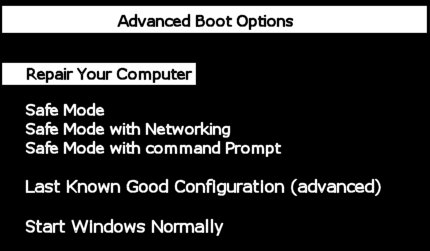
- ඔබගේ පරිගණක තිරය මත පැටවීම බව ඊලඟ තිරය පද්ධතිය යථා විකල්ප ලෙස හැඳින්වේ. එම තිරය ඇත්තටම දැනට ඔබගේ පරිගණකය මත ස්ථාපනය කර ඇති බව එම සියළු මෙහෙයුම් පද්ධති ලැයිස්තු ඇත. ඔබ අලුත්වැඩියා කිරීමට උත්සාහ කරන බව මෙහෙයුම් පද්ධතිය මත ක්ලික් කරන්න හෝ ඔබ නැවත ඕන. ඔබ මෙහෙයුම් පද්ධතිය මත ක්ලික් කළ පසු, තිරයේ පහළ පිහිටි NEXT බොත්තම මත ක්ලික් කරන්න.
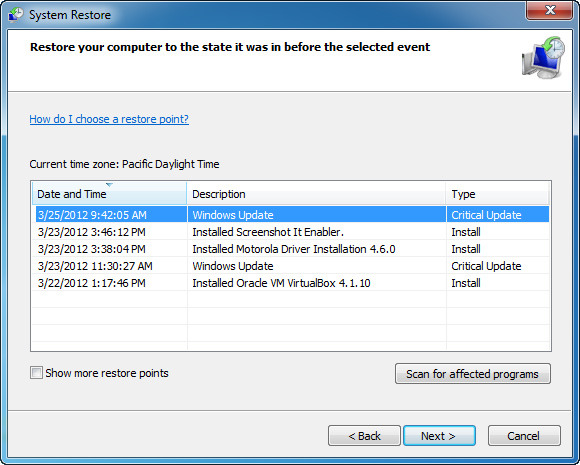
- විධාන ප්රේරක මත ක්ලික් කරන්න. මෙම විධාන ප්රේරකය, ඔබ ආදාන "bootrec / fixmbr" ඇත ??. සමස්ත ක්රියාවලිය අවසන් කිරීමට සඳහා රැඳී සිටින්න. එම ක්රියාවලිය පසු සම්පූර්ණ නම්, එසේ නම් ඔබ පරීක්ෂා කළ හැක. අනෙක් අතට, එය ද අසාර්ථක විය නම්, ඔබ "bootrec / fixmbr" බාධනය වීම් ක්රියාවලිය නැවත නැවත කිරීමට ඇත ?? එය සම්පූර්ණ වී යයි තෙක් විධානය තුල විමසනු.
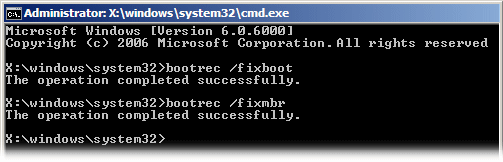
- සිදු!
මෙම වලංගු නොවන කොටස් වගුව සවි විට බලාගන්න දේවල්
ඔබ, ඔබ ඔබේ තිරය මත දකින බව ද වලංගු නොවන කොටස් වගුව දෝෂයක් විසින් අදාල කරුණ නිවැරදි කිරීමට උත්සාහ කරන විට බලා කටයුතු කළ යුතු බව දේවල් කිහිපයක් තිබේ. මුලින්ම, ඉහත දෝශ නිවරදි පියවර පමණක් වින්ඩෝස් මත පදනම් පරිගණක සඳහා අදහස් කරන බව අපි දන්නවා. එපමනක් නොව, ඔබ ඔබේ කොටස් සංයුති කිරීමට අවශ්ය විය හැකි බව සඳහා සූදානම් විය. එම කොටස් සඳහා හැඩතල ඇත්තටම වැරදි කොටස් වගුව වැනි අය මුහුණ දෝෂ සඳහා නිර්දේශ පසුගිය විකල්පය වේ. ඔබ මෙම කොටස සංයුති නම්, ඔබ දත්ත සමහර අහිමි කරනු ඇත යන්නයි බව මතක තබා ගන්න. ඔයාට අවුලක් හෝ ඔබ ඔබේ දත්ත සඳහා ආපසු දක්වා ඇති නම්, මේ අවසන් විකල්පය සමඟ ඉදිරියට යන්න. නම්






